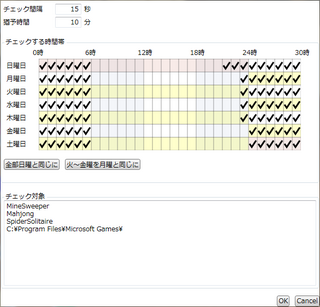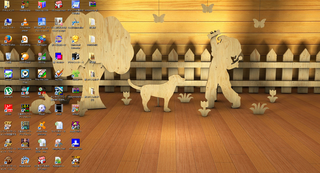2015年08月14日
f.lux
最近、パソコンを使用していて目が疲れるとか視力が下がったという覚えはありませんか?
言葉を聞いたことがあるかもしれませんが、それはブルーライトの仕業かもしれません
今回紹介するのはブルーライトをカットする「f.lux」です
ダウンロードはこちらのDownload f.luxからになります
このソフトは英語表記ですが、難しい設定はないので安心してください
インストール後、起動するとタスクバーにアイコンが入り、画面の色が変わると同時に下の画像のようなウインドウが開きます
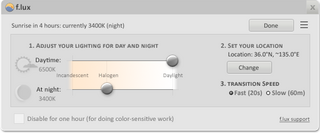
では、1 ADJUST YOUR LIGHTING FOR DAY AND NAIGHTから説明していきます
こちらは、日中、夜間の明るさを設定する項目で左右にスライドさせて設定します
初期設定で、日中6500K、夜間3400Kとなっていてそのままで大丈夫です
作業などの都合で一時的に動作を無効にしたい場合は、スライダーの下にあるDisable for one hour (for doing color-sensitive work)の項目にチェックを入れることで無効化出来ます
次に、 2 SET YOUR LOCATIONを説明します
こちらは、住んでいる街を設定するところで、設定すると日没等の時間に合わせて画面を先ほど設定した明るさへ変えてくれます
設定するには、Change→入力ボックスに住んでいる場所をローマ字で入力→Search(町名などはしっかり認識できない場合がありますので表示されなかったら、市町村名 役所または役場や有名近所の建物などをローマ字入力すると近くで設定できると思います)
最後に、3 TRANSITON SPEEDで色の変化する際の速度を調整します
ここは好みで20秒か60秒か選んで設定してみてください
設定が完了したら、Doneを押し明るさの確認をしてみてください
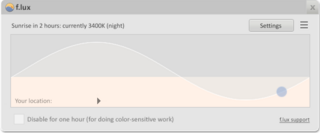
こちらの画面に切り替わってから、現在時刻のあたりにある青い円をクリックすると、一日の明るさの変化が表示されて確認をすることが出来ますので、動作する前の参考にしてみてください
元の画面に戻るには、Settingをクリックしてください
他にも、画面右上のDoneの隣にある設定からも明るさの最低ラインを下げる変更等出来ますが、あまり必要性を感じないので今回はここまでとさせていただきます
言葉を聞いたことがあるかもしれませんが、それはブルーライトの仕業かもしれません
今回紹介するのはブルーライトをカットする「f.lux」です
ダウンロードはこちらのDownload f.luxからになります
このソフトは英語表記ですが、難しい設定はないので安心してください
インストール後、起動するとタスクバーにアイコンが入り、画面の色が変わると同時に下の画像のようなウインドウが開きます
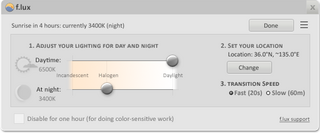
では、1 ADJUST YOUR LIGHTING FOR DAY AND NAIGHTから説明していきます
こちらは、日中、夜間の明るさを設定する項目で左右にスライドさせて設定します
初期設定で、日中6500K、夜間3400Kとなっていてそのままで大丈夫です
作業などの都合で一時的に動作を無効にしたい場合は、スライダーの下にあるDisable for one hour (for doing color-sensitive work)の項目にチェックを入れることで無効化出来ます
次に、 2 SET YOUR LOCATIONを説明します
こちらは、住んでいる街を設定するところで、設定すると日没等の時間に合わせて画面を先ほど設定した明るさへ変えてくれます
設定するには、Change→入力ボックスに住んでいる場所をローマ字で入力→Search(町名などはしっかり認識できない場合がありますので表示されなかったら、市町村名 役所または役場や有名近所の建物などをローマ字入力すると近くで設定できると思います)
最後に、3 TRANSITON SPEEDで色の変化する際の速度を調整します
ここは好みで20秒か60秒か選んで設定してみてください
設定が完了したら、Doneを押し明るさの確認をしてみてください
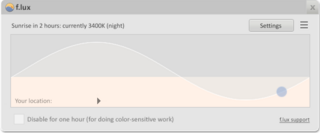
こちらの画面に切り替わってから、現在時刻のあたりにある青い円をクリックすると、一日の明るさの変化が表示されて確認をすることが出来ますので、動作する前の参考にしてみてください
元の画面に戻るには、Settingをクリックしてください
他にも、画面右上のDoneの隣にある設定からも明るさの最低ラインを下げる変更等出来ますが、あまり必要性を感じないので今回はここまでとさせていただきます
ELECOM ブルーライト対策眼鏡 超吸収 ブラウンレンズ グレー OG-YBLP01GY
posted with amazlet at 15.08.13
エレコム (2013-07-28)
売り上げランキング: 1,698
売り上げランキング: 1,698
【このカテゴリーの最新記事】
この記事へのコメント
コメントを書く
この記事へのトラックバックURL
https://fanblogs.jp/tb/4056188
※ブログオーナーが承認したトラックバックのみ表示されます。
この記事へのトラックバック